목차
바탕화면 달력 프로그램을 설치해서 달력을 사용한다면 일정관리를 효율적으로 할 수 있습니다. 또한 스마트폰과 연동되는 프로그램을 사용한다면 데스크톱과 스마트폰에서 쉽게 일정관리를 진행할 수 있어 더욱더 효율적으로 일정관리를 할 수 있습니다.
바탕화면 달력 프로그램 중 desktopcal이라는 프로그램이 있는데 간편하게 설치가 가능하기 때문에 다운로드 방법 및 설치 방법에 대해서 알아보겠습니다.
desktopcal 다운로드 및 설치
첫 번째로 소개해드릴 바탕화면 달력 프로그램은 desktopcal 이 프로그램은 일정 관리와 알림을 쉽게 설정할 수 있으며 모바일 버전 또한 지원해서 데스크탑과 동기화를 해서 편하게 사용할 수 있습니다. 해당 프로그램은 아래 바로가기 링크를 통해 다운로드 가능합니다.
바로가기 링크를 통해 웹 페이지에 접속한 뒤 즉시 다운로드를 통해서 프로그램을 다운로드해 주세요.

다운로드하면 아래와 같은 setup파일을 확인하실 수 있습니다.

setup 파일을 실행해서 설치를 진행하면 됩니다. 언어는 자동으로 대한민국으로 설정되어 있기 때문에 시작버튼을 바로 클릭하시면 됩니다.

시작을 누르면 자동으로 설치가 완료되고 바탕화면에 캘린더가 설치된 것을 확인할 수 있습니다.
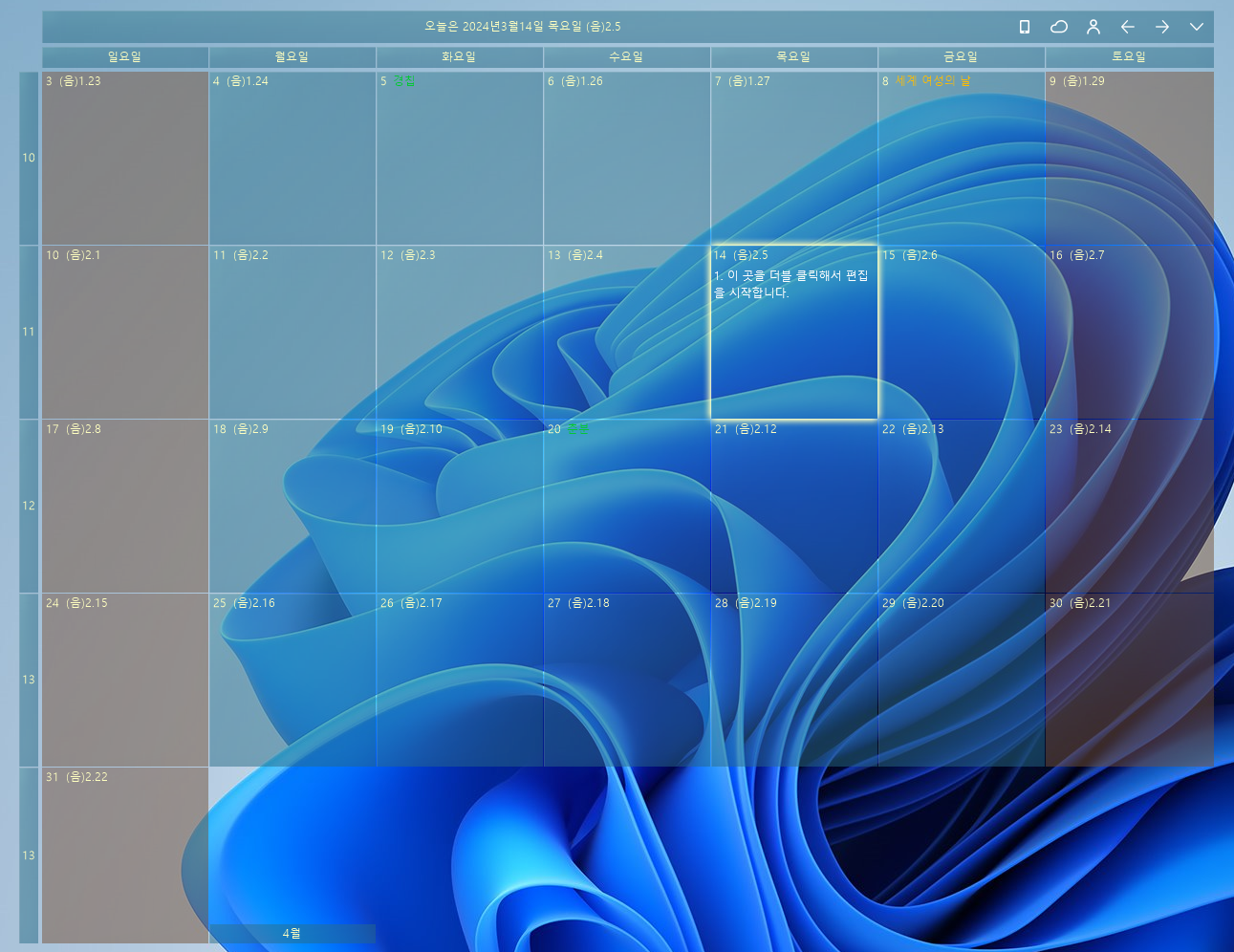
듀얼 모니터를 사용하신다면 위치 및 크기 조정을 통해서 달력을 이동시킬 수 있습니다.

메모하고자 하는 곳에 더블클릭을 하면 편집을 쉽게 진행할 수 있습니다.

우측 상단 스마트폰 모양 아이콘을 클릭하시면 모바일버전 또한 다운로드하실 수 있습니다. 또는 아래 바로가기 링크를 통해 다운로드 페이지로 접속 가능합니다.

마무리
desktopcal의 사용은 일정 관리를 더욱 효율적으로 만들어줍니다. 이 프로그램을 통해 데스크탑과 스마트폰을 연동하여 어디에서나 손쉽게 일정을 관리할 수 있게 됩니다. 설치 과정이 간단하므로 누구나 쉽게 사용할 수 있어 바탕화면 캘린더를 고민하시는 분들에게 적극 추천드립니다.
다음 팟 플레이어 구버전 다운로드 방법
다음 팟 플레이어(Daum PotPlayer)의 최신 버전은 기능이 많고 보안 업데이트를 포함하고 있지만, 일부 사용자에게는 시스템 리소스를 더 많이 소모하고 광고가 많이 나타나는 경향이 있습니다. 이
buffer111.com
한글 2020 무료 다운로드 및 설치 방법 (5분 과정)
한컴 오피스는 한글과 컴퓨터에서 개발한 오피스 소프트웨어입니다. 이 소프트웨어는 주로 한글(HWP) 문서 프로세서를 중심으로, 한셀(스프레드시트), 한쇼(프레젠테이션), 그리고 추가적으로 다
buffer111.com
윈도우 화면 녹화 xbox game bar 사용 방법
윈도우 화면 녹화 기능을 사용하는 이유는 다양합니다. 교육 및 튜토리얼, 회의 및 프레젠테이션 기록, 게임 플레이 공유, 소프트웨어 버그 보고, 개인적인 목적 등 다양하게 활용할 수 있습니다
buffer111.com
윈도우 바탕화면 아이콘 위치 고정 방법 DesktopOK
듀얼모니터를 사용하거나 모니터를 다른 PC에 연결하는 작업을 진행할 때 바탕화면 아이콘이 변경되는 이슈가 있습니다. 바탕화면을 고정시키면 여러 이유로 유용하게 사용할 수 있습니다. 개
buffer111.com
'IT정보' 카테고리의 다른 글
| 빗썸 수수료 최저로 사용 방법 (0) | 2024.03.17 |
|---|---|
| 무료 이미지 사이트 저작권 문제 없음 (0) | 2024.03.16 |
| 윈도우 폴더 아이콘 크기 고정 방법 (30초) (0) | 2024.03.14 |
| 다음 팟 플레이어 구버전 다운로드 방법 (0) | 2024.03.13 |
| puttygen 키 생성하는 방법 (0) | 2024.03.12 |




댓글